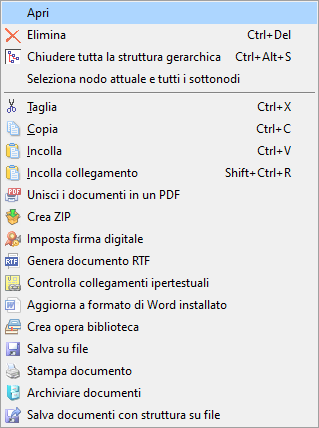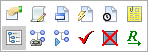Come operare
Nella struttura gerarchica, oltre ai pulsanti che servono per l'inserimento di dati o la gestione di quelli visualizzati (vedi I pulsanti della struttura gerarchica), si ha la possibilità di sfruttare altre funzioni, che si possono richiamare in maniera diversa.
|
Premendo il tasto destro del mouse appare un menu che contiene alcune voci, che variano a seconda del tipo di oggetto sul quale si è posizionati. Per esempio, se precedentemente si è copiato un documento, appaiono due voci per incollarlo: con Incolla viene creato un nuovo documento, mentre con Incolla collegamento il documento rimane sempre lo stesso e quindi se si modifica uno automaticamente si varia anche l'altro. Se è attiva la procedura Sicurezza dati (vedi Gestione e proposte), è presente anche la voce Imposta sicurezza, che permette di scegliere uno o più gruppi e quindi limitare la visualizzazione di quel dato ed eventuali sottonodi a solo certi operatori. Per ulteriori informazioni vedi Sicurezza dati. Per i messaggi .msg appare la voce che permette di convertirli in formato eml. Per i documenti c'è la possibilità di stamparli e di salvarli su file; sui documenti .pdf di convertirli anche in formato PDF/A (eventualmente anche tramite editor interno in caso si utilizzino programmi come PDF xchange, browser internet), se si utilizza Word 2013 o successivo anche di convertirli in Word e di comprimerli (questo vale anche per i file con estensione .jpg), mentre, se è attiva la procedura Polisweb/PCT, i documenti Word possono essere convertiti in RTF, utile per poterli depositare telematicamente in questo formato. Può essere impostata la firma digitale o, al contrario, su documenti firmati può essere eliminata. In un documento .doc o .docx che contiene collegamenti ipertestuali è possibile inoltre controllare quest'ultimi. Inoltre si può aggiornare il documento al formato di Word installato. Con la voce Salva documenti con struttura su file si può specificare la cartella del PC, dove viene salvato il documento; con il pulsante Nodi multipli si può procedere anche con più documenti. Posizionandosi su un documento o, se sono stati selezionati più dati tramite il pulsante suddetto ed uno è un documento, appaiono le voci che permettono di unire i documenti in un file .pdf o .zip; eccetto quando si è selezionato solo un documento senza collegamenti ipertestuali e si desidera creare un file .zip (qui viene creato subito il file), viene visualizzata una finestra simile a quella della copia di cortesia (vedi Creazione copia di cortesia). Su documenti .xml relativi a fatture elettroniche sono visualizzate le voci Crea cliente e fornitore da questa fattura e Crea calcolo interessi, utili in caso di recupero crediti. Per ulteriori informazioni vedi Importazione soggetto e Creazione calcolo interesse. Su documenti .pdf e se è attivo il servizio di Intelligenza artificiale DIKAIA appare la voce Scansione testo OCR, per la quale vedi qui, mentre con la voce Aggiungi a chat si può inserire quel documento in una chat già creata. Con determinate versioni di Gestac ed in presenza della relativa autorizzazione, scegliendo invece la voce Archiviare documenti si possono spostare i documenti e/o messaggi, presenti in certe classi, in rispettive sottoclassi. |
|
Inoltre, essendo posizionati su un dato della struttura gerarchica e spostandosi, con il mouse, leggermente in alto a destra, appare una piccola barra che contiene anche i pulsanti che possono essere premuti in alternativa a quelli presenti in cima alla finestra. Anche i pulsanti visualizzati qui dipendono dal tipo di dato sul quale si è posizionati. Per esempio, per tutti gli oggetti si ha la possibilità, tramite il pulsante Note del collegamento, di aggiungere una descrizione aggiuntiva al testo visualizzato nella struttura (vedi Note del collegamento). Per i documenti, compresi messaggi in formato .eml e immagini, invece è possibile generare il file PDF relativo o duplicarli (questo anche per i depositi di atti), per le pratiche ed i soggetti si può aggiungere direttamente una nota nella relativa scheda, per quest'ultimi si può anche telefonare, ecc. |
Con la versione Professional di Gestac è permesso il trascinamento (drag & drop) di documenti esterni. Tenendo premuto il tasto sinistro del mouse, viene spostato il file; se l'operazione va a buon fine, il file viene cancellato dalla posizione originaria e viene messo nel cestino. Se si preme, insieme al tasto sinistro del mouse, il tasto Ctrl viene copiato il file. Se, dopo aver trascinato un documento, si apre quest'ultimo, dall'applicazione (per esempio Word) lo si salva sotto un altro nome (File-Salva con nome) e si effettuano modifiche, esse non vengono riportate nell'oggetto Gestac, bensì solo nel nuovo file creato tramite l'operazione Salva con nome. In fase di trascinamento, possono però essere fatti anche collegamenti ai file; in questo caso, insieme al tasto sinistro del mouse, si tengono premuti i tasti Ctrl e Shift. Ogni modifica effettuata direttamente nel file viene automaticamente riflessa nell'oggetto Gestac. Come nome per questi documenti viene proposto Collegamento a, seguito dal nome del file. Effettuando invece il trascinamento tramite il tasto destro del mouse, nel momento in cui lo si lascia viene visualizzato un menu, che permette di scegliere l'operazione che si desidera compiere.
Si possono trascinare anche intere cartelle. Se esiste una classe con lo stesso nome della cartella trascinata, per l'inserimento nella struttura gerarchica viene utilizzata questa classe, altrimenti viene chiesta (si può scegliere tra classi di tipo documento); eventuali sottocartelle vengono collegate alla classe principale. Come per i documenti singoli, anche per le cartelle si può fare un collegamento (vedi sopra); in questo caso viene creato un documento di collegamento alla cartella.
Inoltre si può anche trascinare direttamente un archivio compresso (file con estensioni .zip, .rar, ecc.), senza dover prima estrarre i files e trascinare quest'ultimi.
Per quanto riguarda i soggetti, se l'operatore non è autorizzato a cambiare le classi impostate nei soggetti (nelle sue Autorizzazioni la voce Autorizzato a cambiare le classi impostate dei soggetti, anche attraverso trascinamento nell’albero è impostata su No), non è possibile trascinare i soggetti nella struttura o fare un Taglia/Copia e Incolla.
Se si inizia un'operazione di trascinamento, sia di documenti esterni che di dati di Gestac, ed il mouse viene lasciato quando non si è posizionati su un nodo ben preciso del treeview, il dato viene sempre collegato al titolare della struttura gerarchica.
Se si trascina un dato all'interno di una struttura gerarchica sopra il primo o sotto l'ultimo nodo visualizzato, la struttura viene scrollata automaticamente. Inoltre, se con il mouse ci si ferma sul + di un nodo chiuso, esso si apre, per permettere così di trascinare il dato all'interno del ramo.
Infine se si effettua il trascinamento di una classe su un'altra ed entrambe si riferiscono allo stesso tipo di dato (per esempio, due classi che riguardano i documenti), il programma chiede se si desidera effettivamente spostare tutti i dati dalla prima alla seconda classe.
La struttura gerarchica si può stampare dalla scheda File.